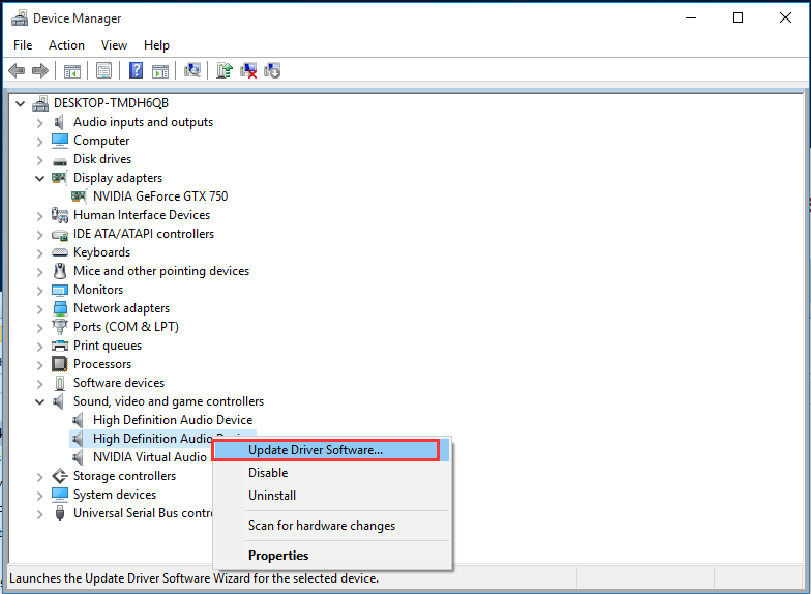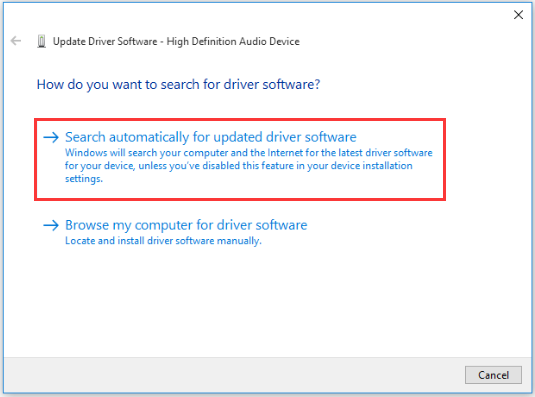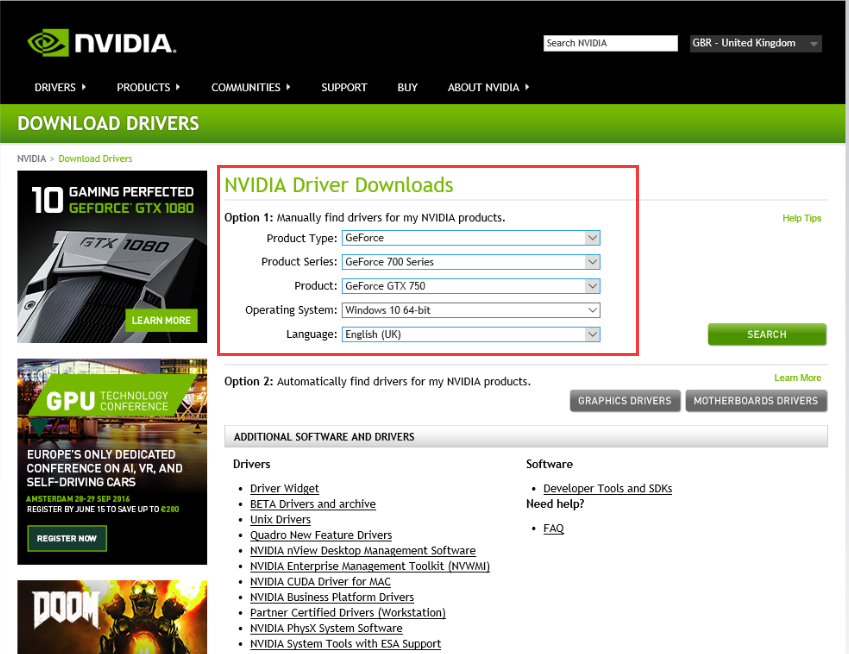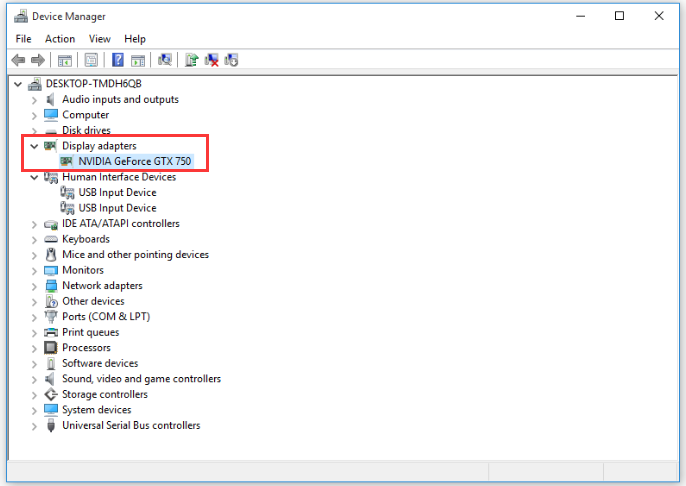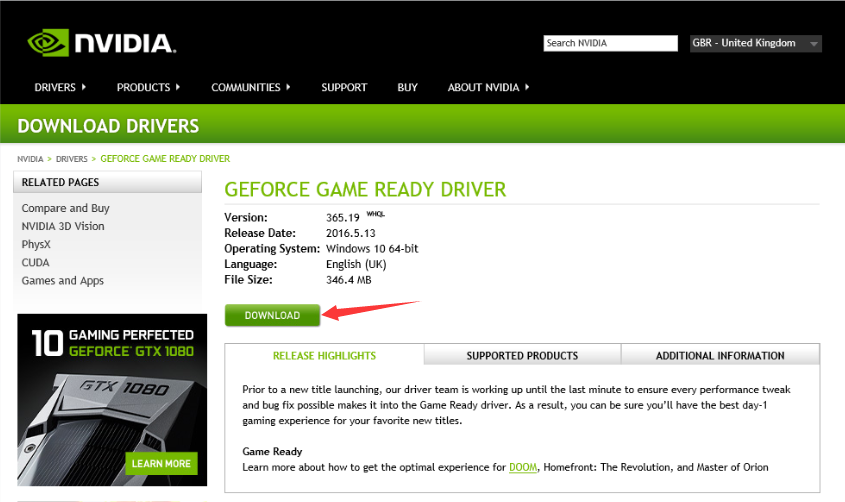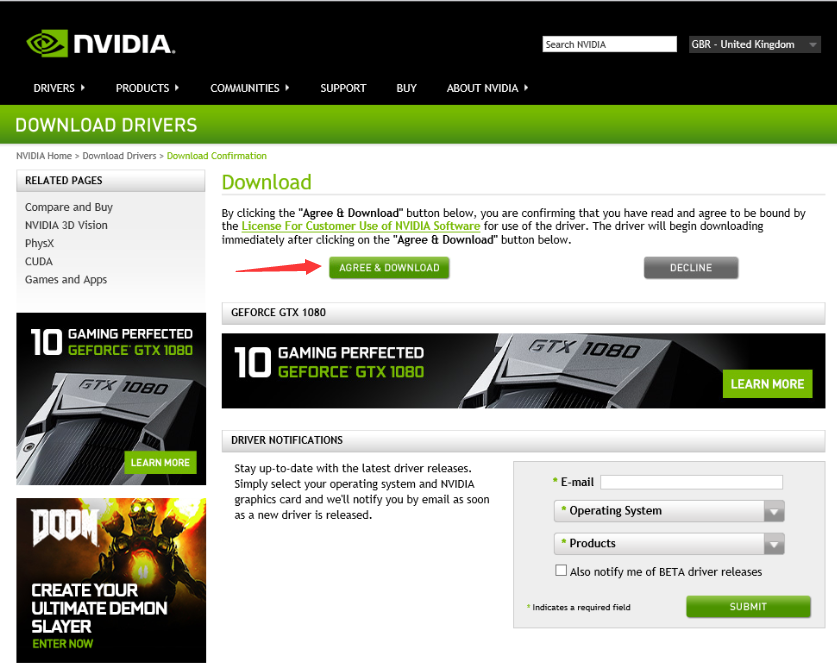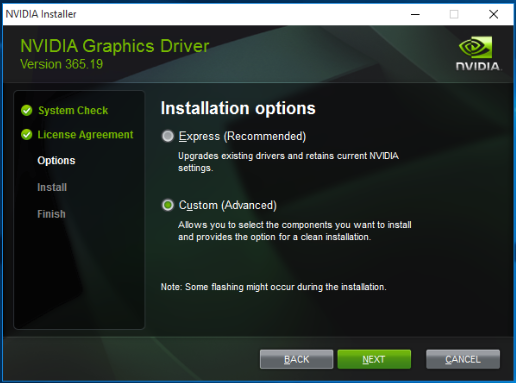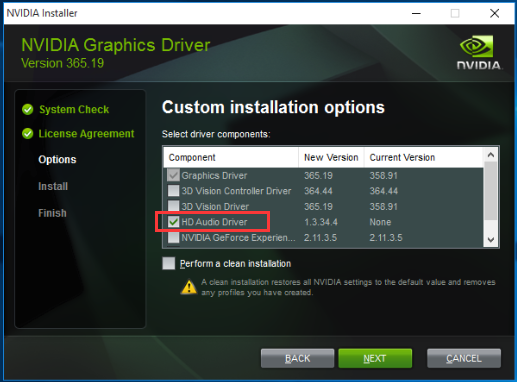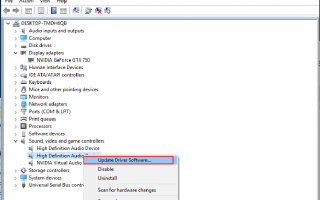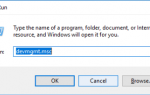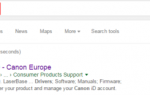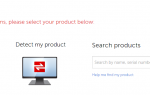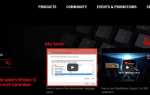Содержание
Есть хорошая новость, что драйверы NVIDIA High Definition Audio теперь поддерживают вывод аудиосигналов HDMI. Это означает, что вы сможете слышать звук через порт HDMI после обновления до Windows 10. Но, если он не работает, возможно, ваши драйверы NVIDIA отсутствуют или устарели. Таким образом, вам следует обновить драйверы аудио высокой четкости NVIDIA для Windows 10. Существует 3 способа обновления драйверов для Windows 10.
Как обновить драйверы с помощью диспетчера устройств
Следуй этим шагам:
- Зайдите в диспетчер устройств.
- В диспетчере устройств разверните категорию Звуковые, видео и игровые контроллеры. Щелкните правой кнопкой мыши на Аудиоустройство высокого разрешения и выберите Обновление драйверов …

- Во всплывающем окне вы увидите два варианта. Нажмите первый вариант Автоматический поиск обновленного программного обеспечения драйвера. Затем Windows автоматически найдет и установит драйверы для вашего видеоустройства.

Если Windows не удается обновить драйверы, вы можете загрузить последние версии драйверов с веб-сайта производителя. Аудио драйверы NVIDIA являются частью пакета драйверов видеокарты. Поэтому, если вы хотите обновить аудио драйверы NVIDIA, просто скачайте пакет драйверов для вашей видеокарты. Драйверы можно бесплатно загрузить с официального сайта NVIDIA.
Как скачать драйверы от NVIDIA
Следующие шаги для вашей справки.
- Перейти на страницу загрузки NVIDIA.
- Выберите информацию о продукте и системную информацию в зависимости от используемой графической карты и версии системы. (В качестве примера возьмем GeForce GTX 750 и 64-битную Windows 10.) Затем нажмите ПОИСК кнопка.

- Вы можете приобрести модель видеокарты в категории «Адаптеры дисплея» в диспетчере устройств.

- Нажмите Скачать кнопка.

- Нажмите СОГЛАСНЫ СКАЧАТЬ кнопка.

- После завершения загрузки просто дважды щелкните загруженный файл (файл .exe) и следуйте инструкциям на экране для установки драйвера.
- Драйвер будет установлен в экспресс путь по умолчанию. Таким образом, будут установлены все компоненты всего пакета драйверов. Если вам просто нужно установить HD аудио драйверы, а не весь пакет драйверов, выберите изготовленный на заказ Установите и снимите флажки с других дополнительных пакетов драйверов.


Если у вас нет терпения, времени или навыков работы с компьютером для автоматического обновления драйверов, вы можете сделать это автоматически с Водитель Легко.
Driver Easy проверит ваш компьютер и обнаружит любые проблемы с драйверами на вашем компьютере. Вы можете автоматически обновить драйверы аудио высокой четкости Nvidia с помощью бесплатной или профессиональной версии Driver Easy. Но в версии Pro это займет всего 2 клика (и вы получите полную поддержку и 30-дневную гарантию возврата денег).
- Скачать и установите Driver Easy.
- Нажмите Сканировать сейчас кнопка. Driver Easy проверит ваш компьютер и мгновенно предоставит вам новые драйверы.
- Нажмите Обновить Нажмите кнопку рядом с аудиодрайвером высокой четкости NVIDIA, чтобы загрузить и установить правильную версию этого драйвера. Или нажмите Обновить все Кнопка (если вы идете Pro), чтобы загрузить и обновить все драйверы одновременно.
Похожие темы:
- Невозможно подключиться к ошибке NVIDIA
- Панель управления NVIDIA отсутствует
- 2 способа обновления драйверов Nvidia. Быстро Без труда!
Заключение
Легко обновить драйверы, не так ли? Мы предлагаем вам регулярно обновлять драйверы на компьютере с Windows. Это также может помешать вам ошибки, возникающие после обновления системы Windows. Мы надеемся, что это поможет вам. Если у вас есть какие-либо вопросы или предложения, не стесняйтесь писать в разделе комментариев. Спасибо за чтение!
Люди также ищут этот пост:
Nvidia High Definition Audio Windows 10 • Драйверы Nvidia Audio Windows 10 • Nvidia High Definition Audio • Драйвер Nvidia Audio Windows 10 • Драйверы Nvidia High Definition Audio • Драйвер Nvidia High Definition Audio Win 10 • Драйвер Nvidia High Definition Audio • Обновление драйверов Nvidia Windows 10 • Nvidia Sound Driver для Windows 10 • Nvidia High Définition Audio для Windows 10 • Nvidia Audio Driver для Windows 10 • Обновление Nvidia Audio Driver • Загрузка Nvidia High Definition Audio • Загрузка Nvidia Hd Audio Driver • Драйвер Nvidia High Définition Audio